Vous aurez un grand nombre de photos sur votre Pocophone F1 et vous voulez les ranger un peu. L’option est de créer des albums personnalisés et ainsi déplacer vos images vers chaque album spécifique. Si vous ne savez pas comment créer un nouvel album photos sur Pocophone F1 ou même déplacer vos images vers cet album sur un smartphone android, notre article va vous guider. Tout d’abord vous verrez comment créer un nouvel album dans votre Pocophone F1 et puis le renommer. Par la suite comment déplacer des photos d’un album vers le nouvel album. Enfin ce qu’il faut faire pour créer un album privé.
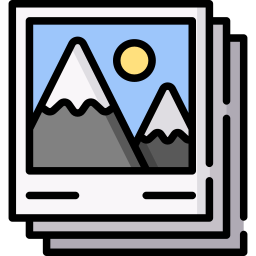
Comment créer un nouvel album photos sur un Pocophone F1?
Dans le but de mieux optimiser votre Galerie Photos, il est intéressant de créer des albums. Les albums photos sur android donnent la possibilité de ranger les images par groupes.
Albums créés automatiquement dans votre Pocophone F1
Ces albums sont le plus souvent créés automatiquement par Android. Votre téléphone possédera en général des albums particuliers à votre activité. Ce qui signifie que des albums sont créés en fonction des applications ou même de l’usage de votre smartphone. Pour être plus clair, vous trouverez dans votre Pocophone F1 des albums photos ou même vidéos comme par exemple:
- un album en lien avec votre Caméra
- un album en lien avec Facebook ou même Messenger
- un album de photos, vidéos Whatsapp
- un album de Screenshot
- un album en lien avec Instagram
- un album lié aux téléchargements d’images
Comment faire pour créer un album personnalisé sur un Pocophone F1?
Créer un album photos ou même clips vidéo pour ainsi mieux organiser votre Galerie, c’est super facile. Suivez ces étapes:
- Rendez-vous dans l’app Galerie
- Puis cliquez sur Album
- Ensuite cliquez sur le Menu ou même les 3 points noirs en haut à droite
- Puis cliquez sur Créer un nouvel album
- Définissez le nom du nouvel album et puis son emplacement de stockage (mémoire interne ou carte SD)
- Puis cliquez sur Créer
- Voilà l’album sera créé
Comment faire pour déplacer les photos ou clips vidéo de votre Pocophone F1 vers un album personnalisé?
le nouvel album créé ne contiendra aucune photos ou vidéos. Pour pouvoir déplacer des photos de l’album principal de la galerie vers un album personnalisé, c’est très facile on trouve deux solutions pour ajouter des photos dans votre nouvel album:
Déplacer des photos de l’album principal
- Rendez-vous dans l’album Caméra ou même Appareil photo de votre Pocophone F1
- Appuyer longtemps sur une photographie ou même vidéo
- Des petits ronds apparaîtront, qui correspond à la Sélection. sélectionnez l’intégralité des photos que vous avez envie de rajouter dans votre nouvel album
- Une fois toutes les photos sélectionnées, cliquez sur le menu en haut à droite
- Et cliquez sur Déplacer vers un autre album
Ajouter des photos ou même vidéos directement depuis le nouvel album
Effectivement, pour pouvoir ajouter des photos directement depuis le nouvel album photo, c’est très simple. Cette solution marche dès que l’album est vide. Dans cette optique cliquez sur l’album. Puis cliquez sur Ajouter des photos, et puis Sélectionner les images que vous avez envie de ajouter à cet album.
De quelle façon pouvez-vous faire pour créer un album privé dans votre Pocophone F1?
Effectivement pour ainsi cacher des photos ou vidéos sur votre Pocophone F1, on peut trouver des méthodes. Lisez notre article.
Par moment en sélectionnant les photos que vous avez envie de sécuriser, il sera proposé de transférer vers un dossier sécurisé . Dans cette optique, il faudra créer un compte.
Comment faire dans l’éventualité où vous avez effacé accidentellement un album image?
Par moment ça arrive qu’on clique un peu trop vite sur supprimer. Comment faire pour retrouver un album effacé sur android? Nous avons décrit tout un article sur les solutions de récupération de photos ou vidéos supprimées sur un téléphone Pocophone F1.
Si jamais vous voulez d’autres infos sur votre Pocophone F1, vous pouvez consulter les autres pages de la catégorie : Pocophone F1.






